Win10下谷歌浏览器升级失败提示错误0x00000怎么办
步骤如下:
1、按下“Win+E”打开资源管理器;
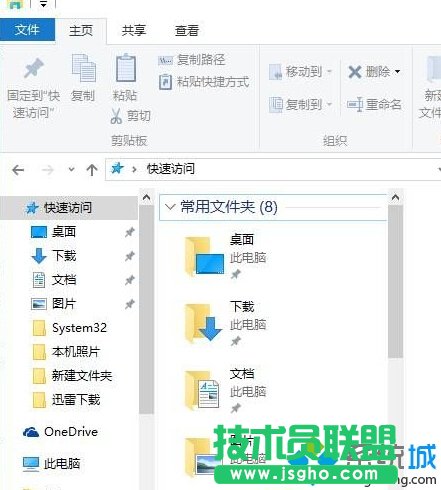
2、在地址栏中输入:%USERPROFILE%AppDataLocalGoogleChromeUser DataDefaultCache

3、关闭谷歌浏览器,将该文件夹中的所有文件全部删除;
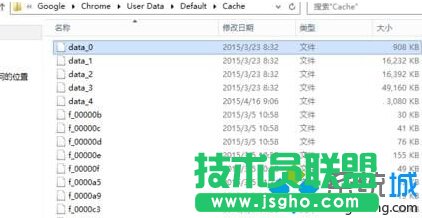
4、打开谷歌浏览器,在地址栏输入:chrome://chrome 按回车键打开或便会开始继续更新,更新完成后提示重启浏览器即可。
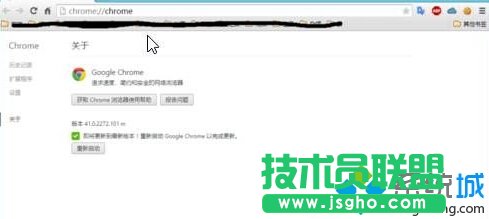
Win10下谷歌浏览器升级失败提示错误0x00000问题的解决方法就介绍到这里了。遇到同样问题的朋友们,可以参考一下。希望能够帮助到所有有需要的朋友。